2 módszer a névjegyek visszaállítására Androidon: lépésről lépésre
A fontos kapcsolat elvesztése hektikus dolog. Egyes esetekben hajlamosak vagyunk elveszíteni néhány, ha nem is az összes kapcsolatunkat, nem a mi hibánkból, hanem véletlenül. Nos, ez nem a legrosszabb forgatókönyv. Képzeld el, hogy elveszíted az összes létfontosságú kapcsolatodat, és nincs módod visszaszerezni őket, ekkor kezdődik az igazi baj, és ez egy súlyos és katasztrofális esemény.
Az utóbbi időben azonban módszereket dolgoztak ki az ilyen esetek ellen. Különféle, egyszerű, egyszerű és gyors módjai vannak ennek, mindössze Android-eszközre és működő hálózati kapcsolatra van szükség, és már mehet is.
- 1. rész: Hogyan lehet visszaállítani a törölt névjegyeket az Android rendszeren
- 2. rész: A Google-névjegyek visszaállítása Androidra
A törölt névjegyek visszaállítása Androidon lehetséges. Ezt a feladatot többféleképpen is el lehet végezni. Ezek a módszerek gyorsak, valódiak és egyszerűek, mindössze néhány másodperc alatt elvégezhetők, és nem kell semmit sem fizetnie az elvégzésért.
A névjegyek visszaállítása az alábbiakban felsorolt különféle módokon történhet.
- • Egy kattintásos eszköz (szoftver: DrFoneTool – Data Recovery) használata.
- • Biztonsági mentés a Google Fiókon keresztül.
- • Android külső tárhelyének használata.
DrFoneTool – Adat-helyreállítás (Android) a világ legjobb androidos adat-helyreállító szoftvere, számos magas értékelésű értékeléssel és egyszerű használattal. Ez a szoftver nem csak okostelefonokhoz, hanem táblagépekhez is használható. Könnyen használható, és néhány kattintással elvégezheti a dolgokat. Ez az eszköz elengedhetetlen az elveszett adatok helyreállításához is, például elveszett szöveges üzenetek, fotók, híváslista, videók, WhatsApp üzenetek, hangfájlok és egyebek formájában. Számos Android készüléket és különféle Android operációs rendszereket is támogat.

DrFoneTool – Adat-helyreállítás (Android)
A világ első androidos okostelefon- és táblagép-helyreállító szoftvere.
- Android-adatok helyreállítása Android telefonja és táblagépe közvetlen beolvasásával.
- Előnézet és szelektív helyreállítás mit szeretne Android telefonjáról és táblagépéről.
- Támogatja a különféle fájltípusokat, beleértve a WhatsApp-ot, az üzeneteket és névjegyeket, valamint a fényképeket és videókat, valamint a hangokat és dokumentumokat.
- 6000+ Android-eszközmodellt és különféle Android operációs rendszereket támogat.
1. rész: A DrFoneTool – Data Recovery (Android) használata névjegyek visszaállítására
A névjegyek visszakeresése ugyanazt az eljárást követi, mint bármely más elveszett adat visszakeresése, így az eljárás hasonlóan nézhet ki.
1 lépés – A szoftver letöltése és telepítése után indítsa el, és csatlakoztassa Android-eszközét az USB-kábellel.

2 lépés – Engedélyezze az USB-hibakeresési módot, mivel ez biztosítja, hogy a szoftver felismerje az Android-eszközt, mivel a mód engedélyezése után csak a számítógép tudja felismerni az Ön Android-eszközét.

3 lépés – Válassza ki a visszaállítani kívánt fájlok típusát. Ha csak a névjegyeket szeretné helyreállítani, csak válassza ki a „Névjegyek” elemet, majd kattintson a „Tovább” gombra.

4 lépés – Válassza ki a szkennelési módot, ha a telefonja előzetesen rootol, válassza a „Standard Mode” opciót. Ha nem tudja rootolni a telefonját, válassza a „Speciális módot”.

5 lépés – Elemezze az Android-eszközt. Ez segít a telefonon lévő adatok elemzésében és az operációs rendszerrel kapcsolatos problémák megoldásában (különösen, ha az eszköz rootolt).

6 lépés – Miután a DrFoneTool elemezte a telefonon lévő adatokat, megkezdi a telefon beolvasását.

7 lépés – Itt választja ki a visszakeresendő adatokat, esetünkben csak a névjegyeket kell kiválasztanunk, és a következő gomb megnyomásával hagyjuk, hogy a szoftver megkeresse az elveszett vagy törölt névjegyeket. Ezután válasszon ki egy mappát a számítógépén a helyreállított névjegyek mentéséhez, majd viheti át őket Android-eszközére.
2. rész: A Google-névjegyek visszaállítása Androidra
Ez egyszerűen a meglévő Google-fiókját használja, vagyis az Ön e-mail-címét az elveszett kapcsolatok visszaállításához. A névjegyek biztonsági mentésének és visszaállításának ez a formája is jó, mivel a névjegyeket a Google-on belüli e-mail-fiókjában tárolja, ezért nehéz elveszíteni őket.
Íme néhány előfeltétel, amelyeknek teljesülniük kell, mielőtt visszaállítaná a névjegyeket a Google-ból:
Mielőtt valaki készen állna az eszköz visszaállítására, figyelembe kell vennie néhány fontos dolgot. Természetesen először Google-fiókkal kell rendelkeznie, és ez olyan egyszerű, mint regisztrálni egyet a Gmail-fiók (e-mail fiók) létrehozásához. Jó hálózati kapcsolatra is szükség van. Ezek is segítenek:
- • A törölt névjegyek helyreállítása
- • Névjegyek visszaállítása sikertelen szinkronizálás után
- • A legutóbbi importálás visszavonása
- • A legutóbbi egyesítés visszavonása
Nézzük most a lépéseket.
1 lépés – Android telefonján érintse meg a Beállítások elemet, és görgessen lefelé a Fiókok és szinkronizálás lehetőséghez.
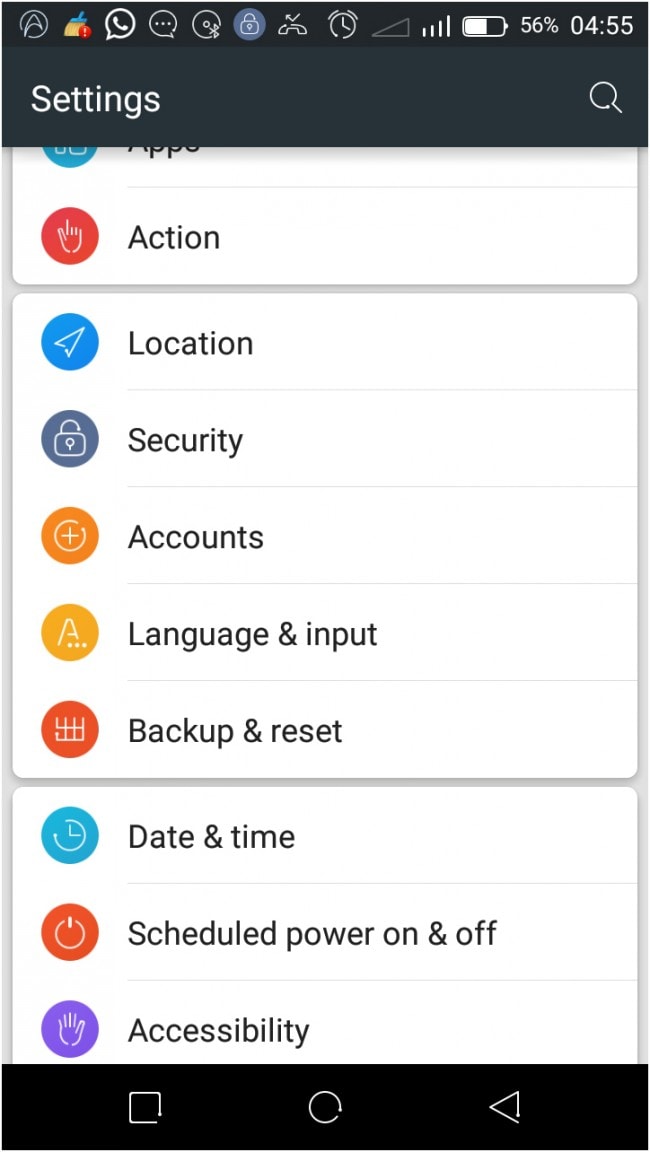
2 lépés – Bejelentkezhet fiókjába és szinkronizálhatja névjegyeit (vagy megteheti a beállítások alkalmazásában), várjon, amíg a folyamat véget ér.
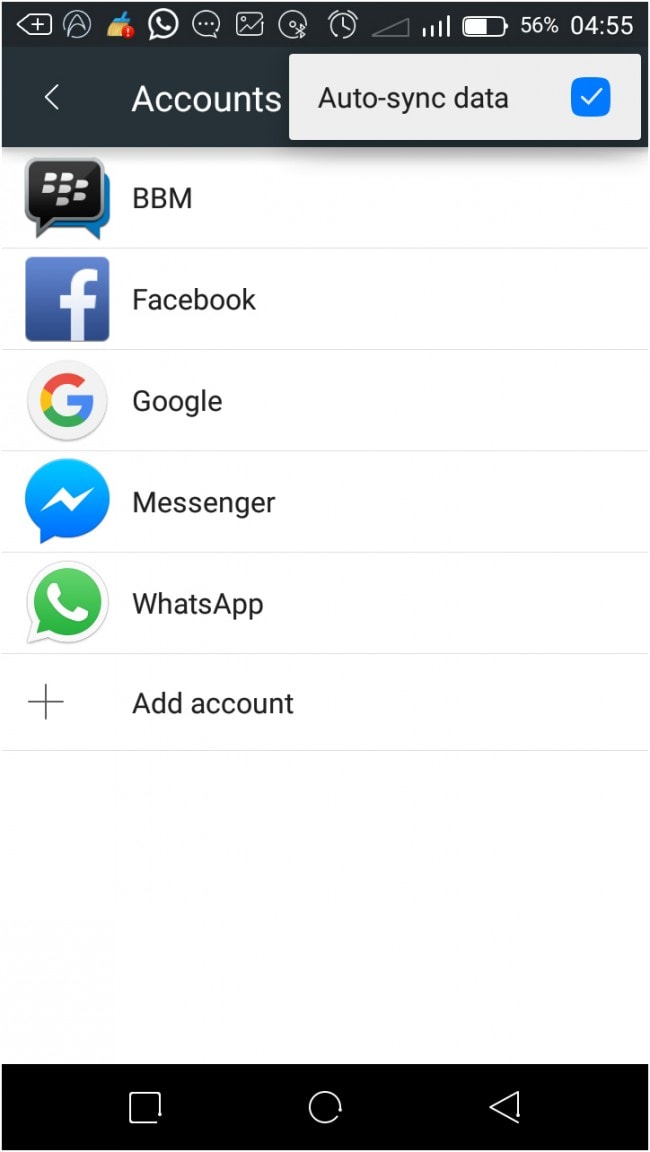
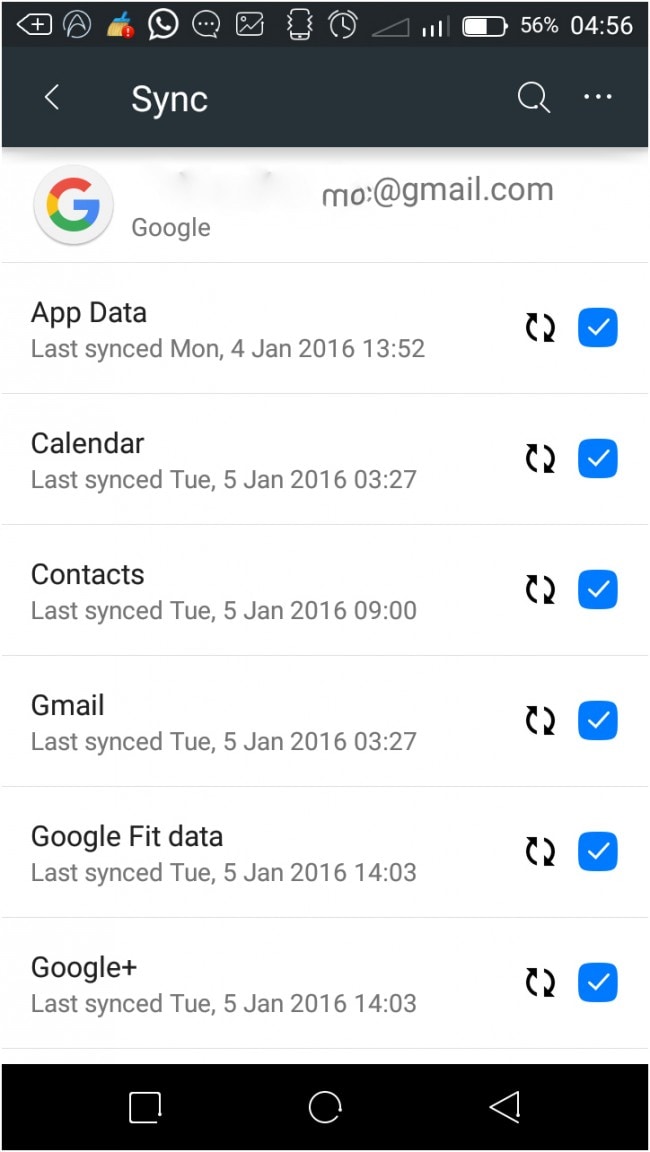
Legfrissebb cikkek

